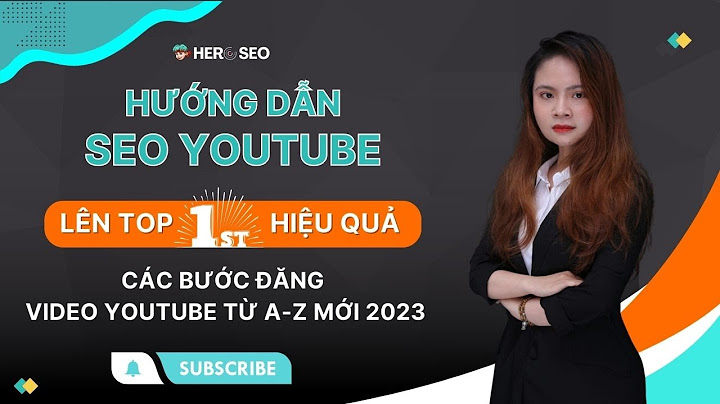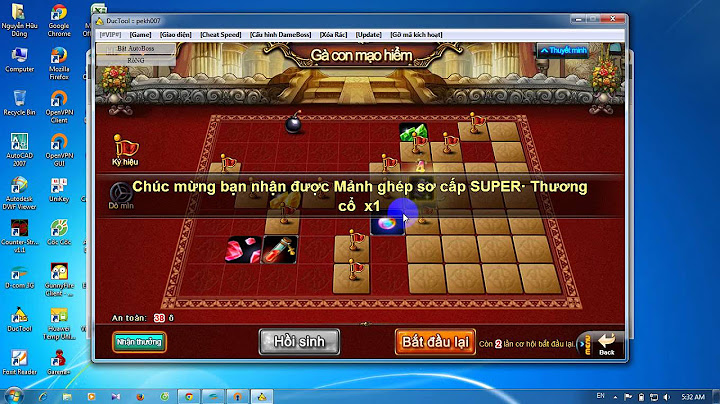Vì lý do đó, số lượng các doanh nghiệp đổ xô vào để trải nghiệm những tính năng ưu việt mà dịch vụ này mang lại ngày càng tăng lên đáng kể. Tuy nhiên, điều đáng cân nhắc nhất ở đây là việc chuyển dữ liệu từ hệ thống cũ của bạn – đó cũng chính là vấn đề đáng quan ngại khi doanh nghiệp chuyển sang dịch vụ email này. Show Trong bài viết này, Adtimin sẽ giúp bạn giải đáp khúc mắc trên. Bài viết sẽ đi chi tiết từng bước để bạn có thể thực hiện mà không cần biết quá nhiều về kỹ thuật. Chuẩn bị: Việc đầu tiên bạn cần chuẩn bị là tạo tài khoản người dùng tại giao diện G Suite. Khi đã có tài khoản thì ta mới có thể tiến hành chuyển dữ liệu sang G Suite. Bước 1: Truy cập vào trang quản trị và chọn Data migrationLưu ý chức năng này chỉ hỗ trợ trong giao diện của tài khoản quản trị. Nếu bạn đăng nhập bằng tài khoản người dùng sẽ không thể thấy được.  Bước 2: Chọn dữ liệu cần chuyểnTại đây sẽ có 3 lựa chọn bao gồm: Email, Liên hệ và Lịch. Và ở mỗi phiên làm việc, bạn chỉ có thể chuyển một hạng mục nhất định. Tại đây mình sẽ chuyển Email, các mục còn lại sẽ tiến hành chuyển ở phiên làm việc sau.  Bước 3: Khai báo thông số máy chủ email đang sử dụngViệc khai báo này sẽ giúp G Suite kết nối được tới máy chủ email cũ mà bạn đang sử dụng để lấy dữ liệu.  Tại đây các bạn lưu ý các thông số sau: (1) Thông tin máy chủ email bạn đang sử dụng trước đó. Tại đây hỗ trợ chuyển từ tài khoản G Suite khác, Gmail, Exchange,… và nếu bạn không rõ các thông số này, bạn nên chọn vào I don’t know / Other IMAP server. (2) Giao thức kết nối. Nếu bạn đang sử dụng Mail Exchange, bạn có thể chọn Exchange Web Services. Ngược lại, bạn có thể chọn Auto Select hoặc IMAP đều được. Ở đây mình khuyến cáo các bạn chọn IMAP và khai báo máy chủ IMAP để kết nối được nhanh nhất. Tại mục Enter IMAP Server Name, bạn có thể khai báo máy chủ IMAP của mình, thường là imap.domain.com(thay domain.com thành tên miền của bạn). (3) Thông tin đăng nhập vào tài khoản ở hệ thống cũ. Việc khai báo sẽ giúp G Suite kết nối tới máy chủ mail và gửi yêu cầu lấy dữ liệu. (4) Chọn để tiến hành kết nối. Bước 4: Chọn thời gian lấy dữ liệuBước này sẽ cho phép bạn chọn thời gian cần chuyển dữ liệu. Có thể chuyển 1 tháng, 3 tháng, 6 tháng,… hoặc thời gian cụ thể mà bạn cấu hình. Ngoài ra còn hỗ trợ lấy các thư mục từ Thư mục chứa email đã xóa, Thư Spam và hơn thế nữa là các thư mục mà bạn đã tạo. chuyển dữ liệu sang G Suite  (1) Chọn thời gian cần chuyển dữ liệu. (2) Chọn các thư mục cần chuyển sang. Trường hợp bạn muốn chuyển các thư mục đã tạo ở máy chủ cũ, bạn có thể tích vào ô vuông thứ 3 và nhập chính xác tên của từng thư mục, và mỗi tên sẽ cách nhau bằng dấu phẩy. (3) Tiến hành chọn Users cho bước tiếp theo. Bước 5: Chọn Users cần chuyển dữ liệuỞ bước này ta có 2 sự lựa chọn, đó là chuyển từng user hoặc chuyển nhiều user cùng lúc. Để chuyển dữ liệu cho một user, ta chọn vào Select user.  Tiến hành khai báo thông tin đăng nhập của user cần chuyển này. Còn nếu bạn muốn chuyển dữ liệu cho nhiều user cùng lúc, bạn cần phải chọn vào Select multiple users. Tại giao diện Select multiple users, bạn cần lưu ý các thông tin sau: Tạo file excel chứa thông tin tài khoản để đính kèm vào mục như hình.   Ngoài ra bạn có thể theo dõi quá trình chuyển dữ liệu tại mục Status. Khi nào hoàn tất sẽ hiển thị là Complete. Ngoài ra nếu như bạn đang chuyển nhiều tài khoản cùng lúc và muốn tạm ngưng cho 1 tài khoản, bạn có thể chọn vào hình 3 chấm phía bên phải và chọn Stop Migration. |